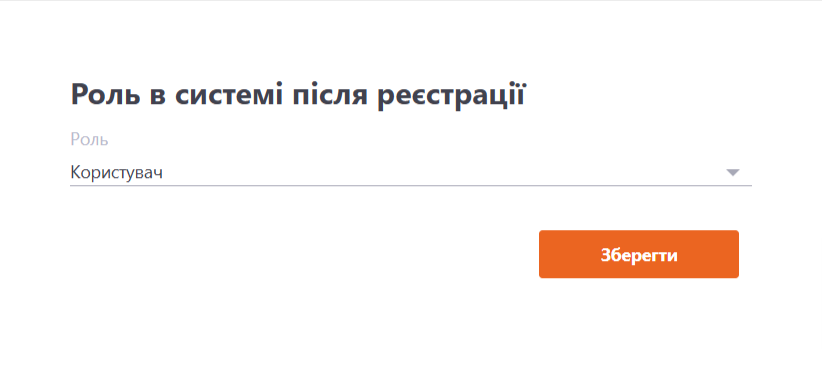Налаштування форми реєстрації
На відкритих порталах користувачі можуть самостійно реєструватись.
Для цього потрібно налаштувати форму реєстрації на порталі.
Перейти до налаштування можна з меню Налаштування системи/Налаштування форми реєстрації:
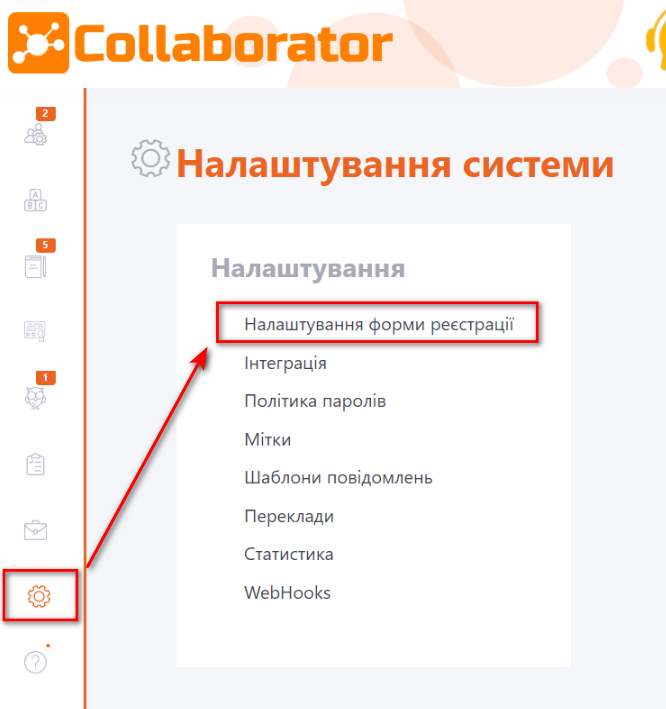
На сторінці Налаштування форми реєстрації доступно:
- (1) - Налаштування полів;
- (2) - Попередній перегляд форми реєстрації;
- (3) - Генерація посилання з мітками;
- (4) - Умови використання системи;
- (5) - Роль в системі після реєстрації.
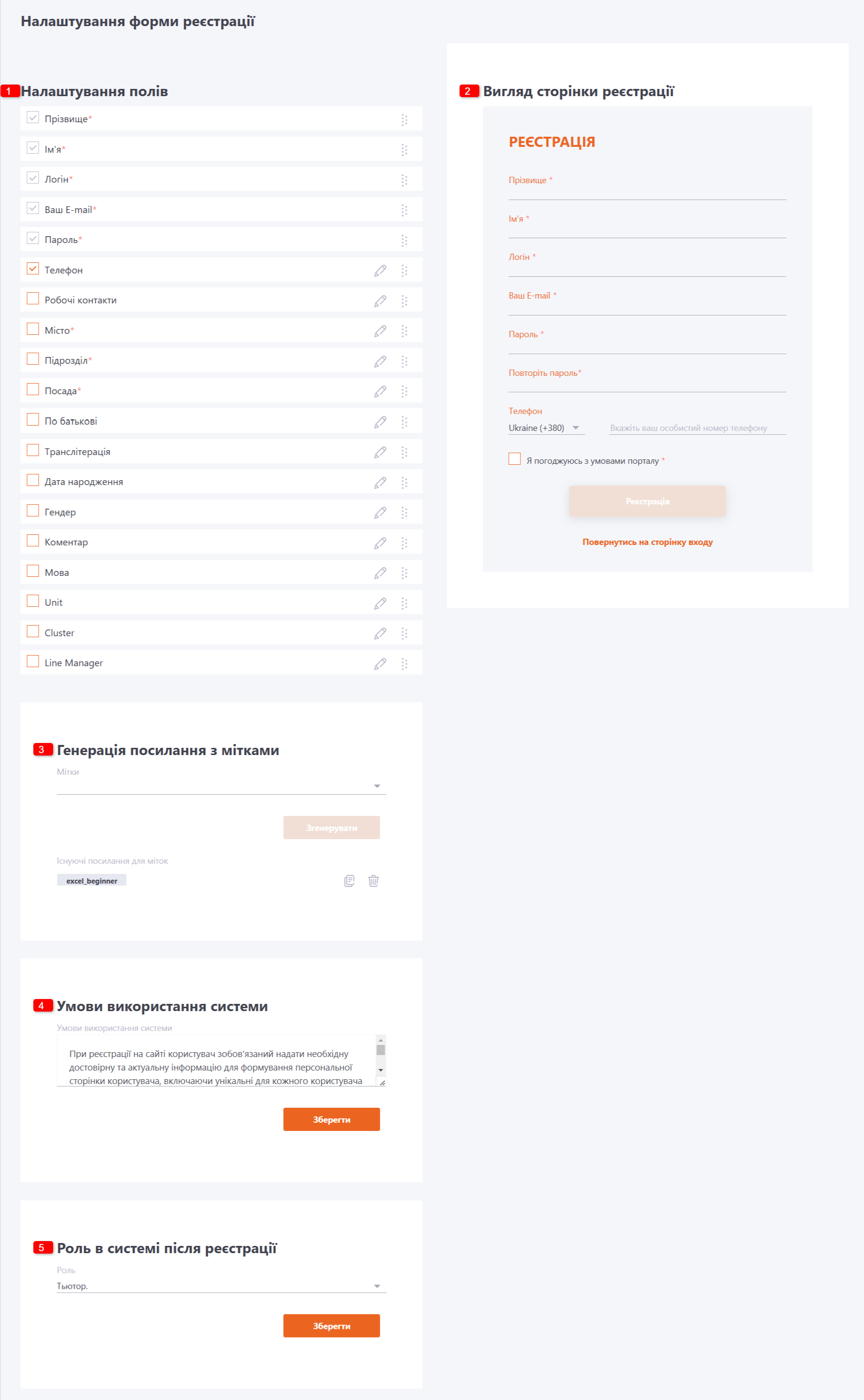
Налаштування полів
По замовчуванню на сторінці реєстрації завжди відображаються обов'язкові поля, які не можна видалити або зробити необов'язковими:
- прізвище,
- ім'я,
- логін,
- емейл,
- пароль/повторити пароль.
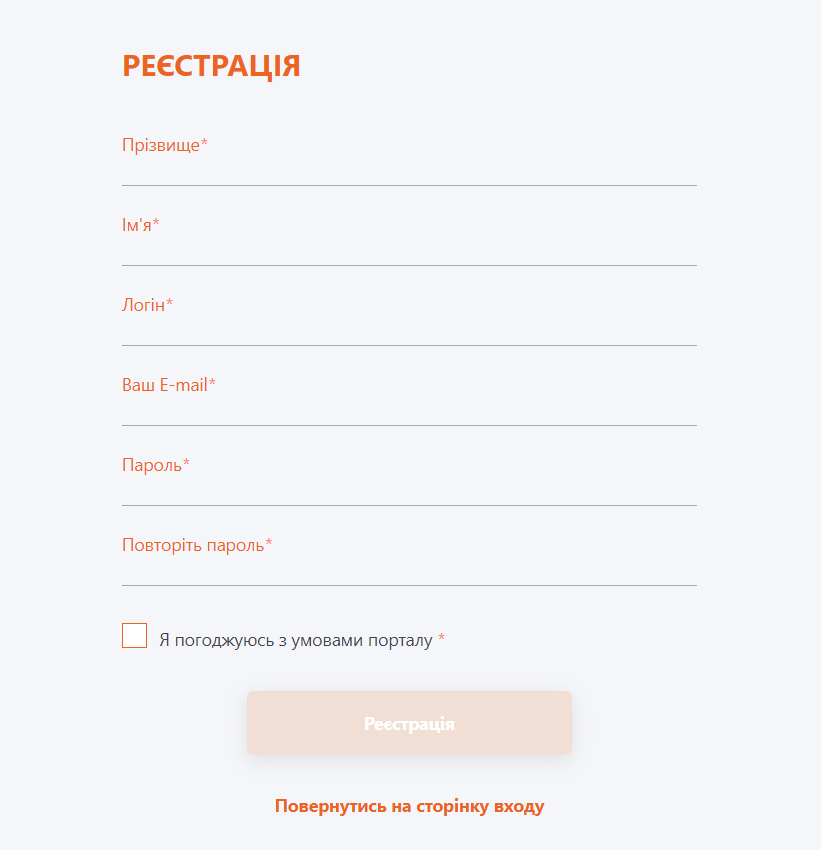
Додатково можна підключити до форми реєстрації і інші поля з профілю користувача (1) - потрібно відмітити чекбоксами відповідні поля.
Щоб зробити підключені поля обов'язковими потрібно натиснути на кнопку редагування, включити відповідну опцію та зберегти значення (2),
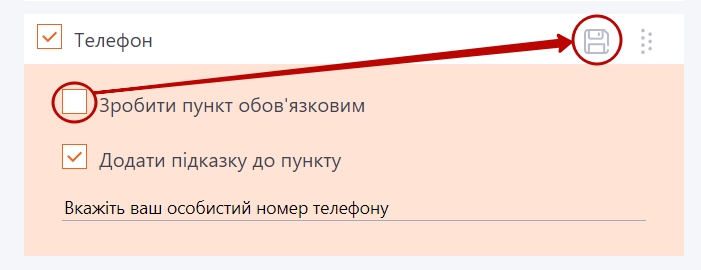
Також при редагуванні можливо додати підказку до пункту.
Щоб налаштувати послідовність полів, потрібно перетягнути стрічки у необхідному порядку (3).
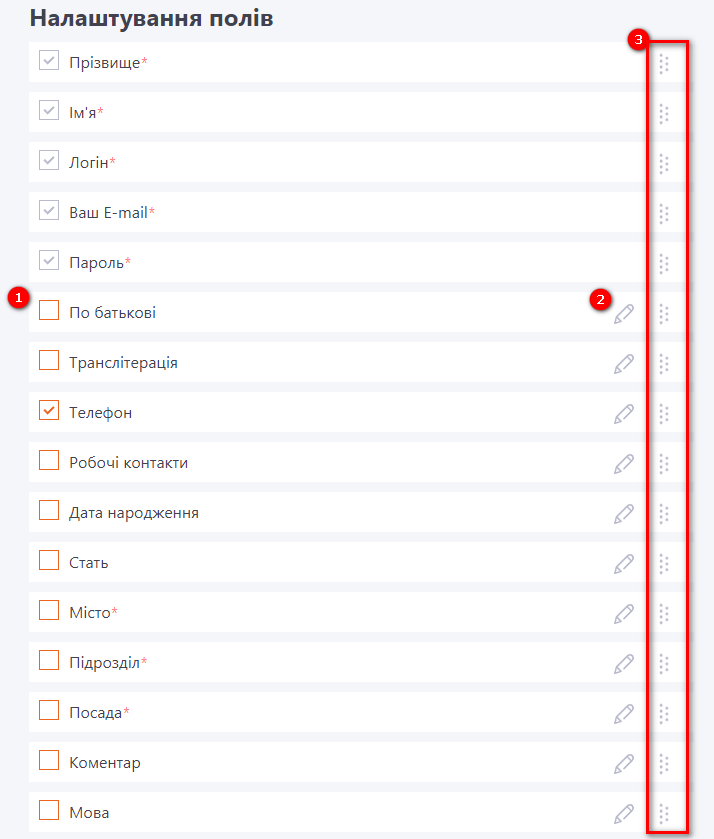
Якщо на порталі використовуються додаткові поля для профіля користувача, то вони також будуть доступні для підключення у форму реєстрації.
Справа від блоку налаштування полів знаходиться блок з попереднім переглядом сторінки реєстрації. При налаштуванні адміністратор одразу може побачити, як буде виглядати сторінка реєстрації.
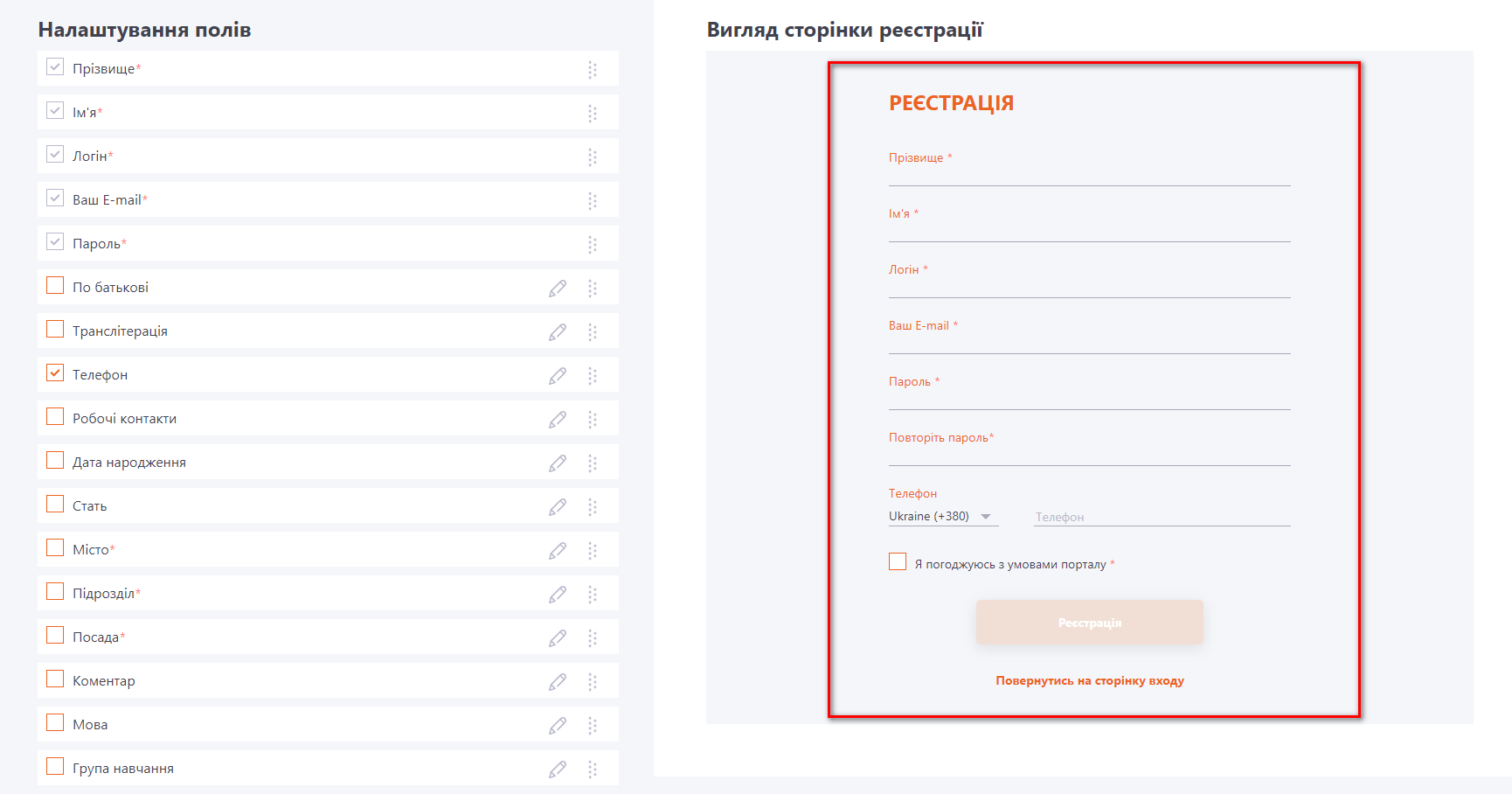
Генерація посилання з мітками
Генерація посилання з мітками використовується для автоматичного призначення завдань та оголошень, а також приєднання до груп доступу до каталогу та бази знань, користувачів після самостійної реєстрації.
Для цього користувач повинен пройти реєстрацію за згенерованим посиланням. Після реєстрації йому буде присвоєно відповідну мітку.
З цією ж міткою потрібно завчасно створити на порталі відповідне правильно автоматизації - "всім новим користувачам з міткою N" та додати правильно до потрібних завдань (аналогічно оголошення та групи доступу до каталогу та бази знань).
Таким чином після реєстрації за даним посиланням користувачу буде додаватись мітка і відповідно завдання за правилами автоматизації.
Таких посилань можна зробити необмежену кількість.
Щоб створити посилання з міткою потрібно вибрати/створити мітку (1) та клікнути на кнопку Згенерувати (2):
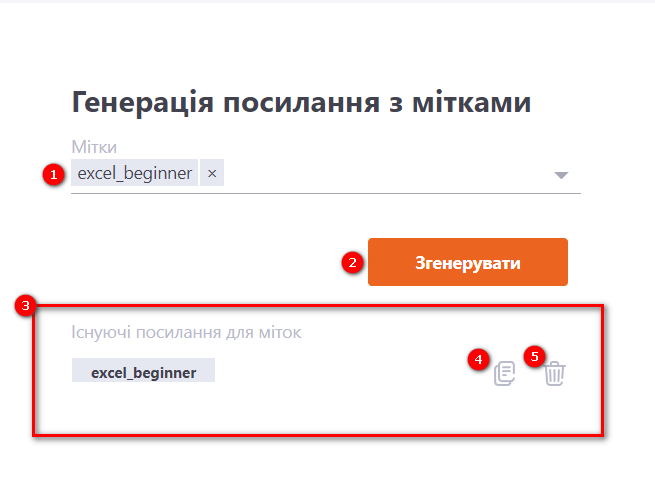
Всі згенеровані посилання будуть відображатись списком (3).
Скопіювати посилання можна по кліку на відповідну кнопку (4).
Неактуальні посилання можна видалити - (5).
Умови використання системи
Для реєстрації користувач обов'язково повинен погодитись з умовами використання порталу. Тому необхідно обов'язково сформулювати та заповнити дане поле.
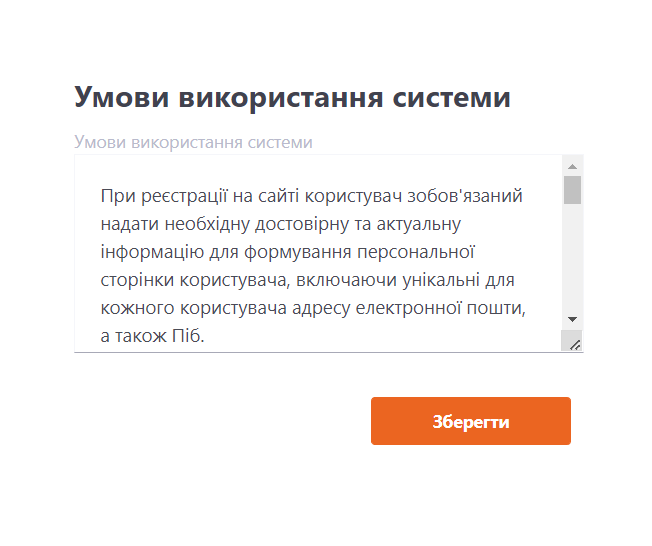
Умови використання системи відображатимуться в правій частині сторінки реєстрації.
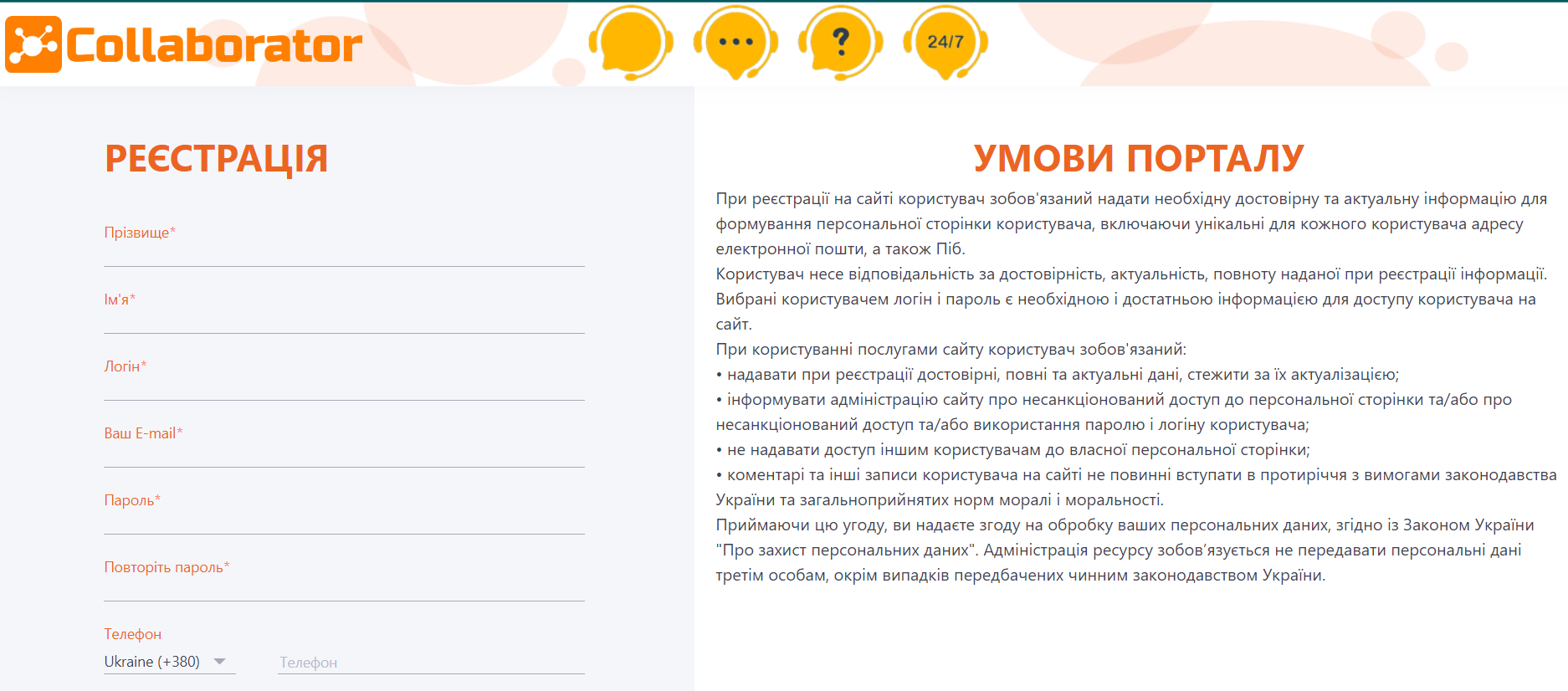
Роль в системі після реєстрації
З цим налаштуванням можна задати роль, яка буде автоматично призначатись новим користувачам після реєстрації через форму. Якщо залишити в цьому полі прочерк, тоді буде призначатись роль, вказана за замовчуванням в системі.
Наприклад, в налаштуваннях системи вказана роль за замовчуванням Тьютор. Усім новим користувачам системи буде призначена ця роль після їх імпорту або додавання вручну Адміністратором. В той же час, в налаштуваннях форми реєстрації вказано роль за замовчуванням Користувач. Тоді у випадку реєстрації через форму новим користувачам буде призначено уже роль Користувач.